今天小编分享的是如何用微软官方工具将win7系统升级到win10。
具体如下:
-
1. 打开电脑,在Windows的官网上下载【MediaCreationTool1909】,安装到桌面后双击打开
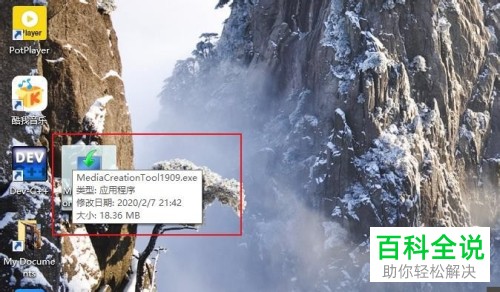
-
2. 弹出许可条款,我们点击红色框的【接受】

-
3. 然后点击【立即升级这台电脑】后,点击下面红色框的【下一步】。

-
4. 耐心等待一会,下载完成后,我们按指示进行操作,可以选择保留资料和文件。
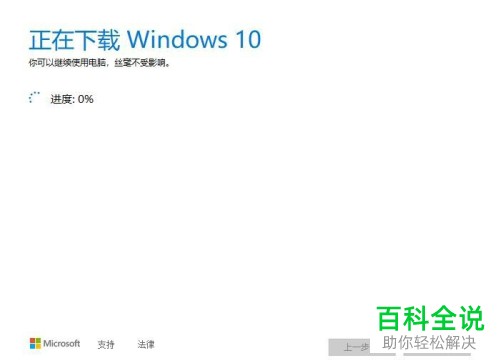
-
5. 然后,系统将进行重启更新,耐心等待

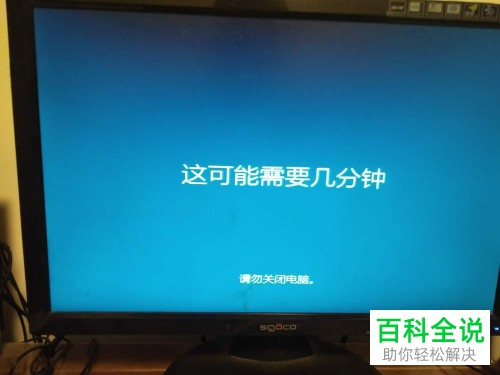
-
6. 此时,系统已经更新到了Windows10,如果电脑像素有点不对的话,我们可以点击右下角的【对话框】图标,在弹出窗口选择【所有设置】图标
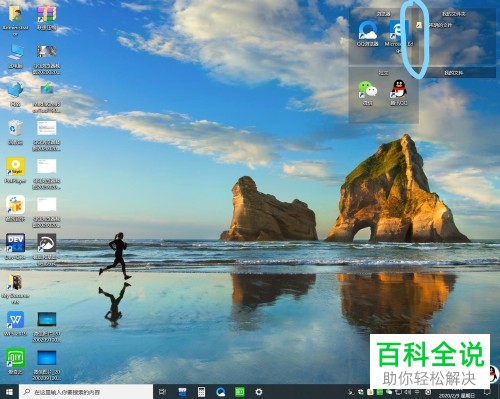
-
7.在如图所示界面,我们点击左侧红色框的【显示】,然后调整分辨率,如图所示选择合适的分辨率后即可

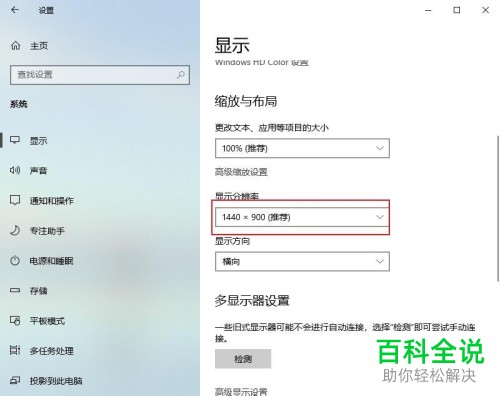
-

-
以上就是用微软官方工具将win7系统升级到win10的操作步骤。
